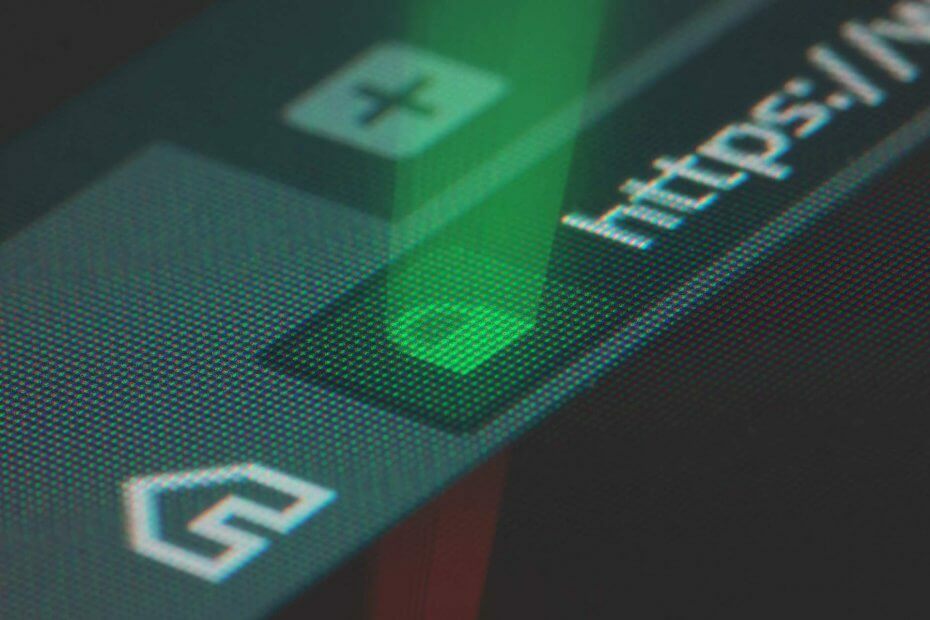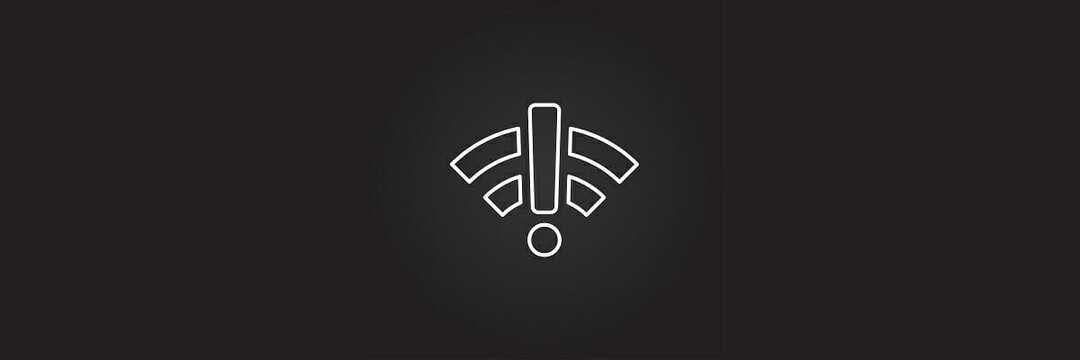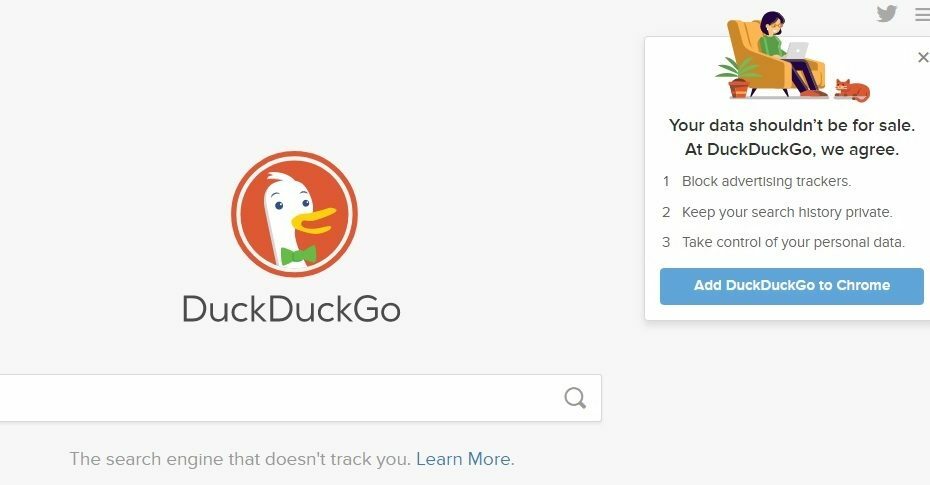- Számos Windows-felhasználó arról számolt be, hogy a Locky ransomware hatással volt a számítógépeikre a Facebook használata után.
- Az ilyen típusú vírus eltávolításához futtasson egy megbízható rosszindulatú program-eltávolító eszközt, amely itt található.
- Indítsa el a Windows rendszert csökkentett módban, és töltsön le egy anti-malware megoldást.
- Végezze el a rendszer visszaállítását az alábbi lépésenkénti útmutatónk követésével.
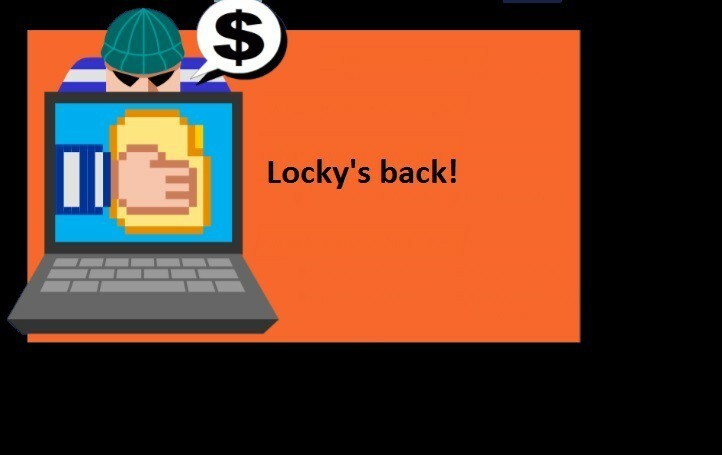
Ez a szoftver folyamatosan futtatja az illesztőprogramokat, és így megóvja az általános számítógépes hibáktól és a hardverhibáktól. Ellenőrizze az összes illesztőprogramot most 3 egyszerű lépésben:
- Töltse le a DriverFix alkalmazást (ellenőrzött letöltési fájl).
- Kattintson a gombra Indítsa el a szkennelést hogy megtalálja az összes problémás illesztőprogramot.
- Kattintson a gombra Frissítse az illesztőprogramokat új verziók beszerzése és a rendszer hibás működésének elkerülése érdekében.
- A DriverFix alkalmazást letöltötte 0 olvasók ebben a hónapban.
Locky egy 2016-ban elindított gonosz ransomware. Bár viszonylag fiatal, Lockynak már sikerült nevet szereznie - és nem pozitívat.
Ez a ransomware visszatért a figyelem középpontjába a közelmúlt miatt Facebook .svg.fájl fenyegetés. Gyors emlékeztetőül: Locky az utóbbi időben futótűzként terjedt el a közösségi hálón, sokakat érintve Facebook-felhasználók. A vírus kikerüli a Facebook engedélyezőlistájáról azáltal, hogy úgy tesz, mintha .SVG képfájl lenne, és főleg a veszélyeztetett Facebook-fiókokról küldi el.
Biztosak vagyunk benne, hogy ez nem Locky utolsó támadása, ezért nagyon fontos tudni, hogyan lehet ezt eltávolítani ransomware számítógépről. Természetesen a megelőzés jobb, mint a gyógyítás, és javasoljuk, hogy telepítse az egyiket ezek a hackelés elleni eszközök a lehető leghamarabb.
Végül is ebben a pillanatban lehetetlen visszafejteni a Locky fájlokat. Ezért áldozatainak nincs más választása, mint megvásárolni a visszafejtési kulcsot, ha vissza akarják szerezni a fájljaikat.
Távolítsa el a Locky ransomware programot a számítógépről
1. Futtasson egy rosszindulatú program eltávolító programot
Töltsön le és telepítsen egy rosszindulatú programot, és ellenőrizze a számítógépet. Malwarebytes az egyik legmegbízhatóbb és leghatékonyabb eszköz, és megteheti Letöltés próbaverzióját, és néhány perc alatt telepítse.
Ha valamilyen okból nem szeretné letölteni a Malwarebytes programot, akkor kipróbálhatja a következő eszközök egyikét is: Hitman Pro, Spybot Search & Destroy vagy SUPERAntiSpyware. Ne felejtse el futtatni a teljes rendszerellenőrzést a fő víruskereső program segítségével.
2. Indítsa el a Windows rendszert csökkentett módban a Hálózat használatával
- nyomja meg SHIFT + Újraindítás a Bejelentkezés képernyőn. A Windows 10 újraindul.
- Menj Hibaelhárítás> Speciális beállítások> Indítási beállítások és kattintson a gombra Újrakezd gomb.
- Miután a számítógép újraindult, válassza a lehetőséget Csökkentett mód hálózattal a megfelelő gomb megnyomásával.
- Jelentkezzen be, és töltsön le egy antimalware megoldást. Telepítse az eszközt, és indítson el egy teljes rendszerellenőrzést a ransomware maradványainak eltávolításához.
3. Végezze el a rendszer visszaállítását
A rendszer-visszaállítás lehetővé teszi a nem kívánt rendszerváltozások visszavonását a számítógép korábbi működési állapotának visszaállításával. Más szavakkal, ez a művelet visszaállítja a rendszer konfigurációját egy pontra, mielőtt Locky beszivárogna a számítógépébe. Ez a megoldás akkor működik, ha már létrehozott egy helyreállítási pontot a számítógépen, mielőtt megfertőződne.
- Kattintson a jobb gombbal a Start gombra, majd válassza a Kiválaszt lehetőséget Vezérlőpult
- Keresés Vezérlőpult mert Felépülés
- Válassza a lehetőséget Felépülés > Nyissa meg a Rendszer-visszaállítás elemet > Következő
- Válassza ki a problémás ransomware támadással kapcsolatos visszaállítási pontot> válassza Következő > Befejez.
Reméljük, hogy ez a három megoldás segít megszabadulni Lockytól. Ha más megoldásokkal találkozott a Locky ransomware eltávolításakor, az alábbi megjegyzés szakaszban sorolja fel a hibaelhárítási lépéseket.